1、安装brctl
1、下载文件
wget https://www.kernel.org/pub/linux/utils/net/bridge-utils/bridge-utils-1.7.1.tar.xz
2、解压
tar -xvf bridge-utils-1.7.1.tar.xz
cd bridge-utils-1.7.1
3、编译安装
autoconf
./configure --prefix=/usr
make
make install
2、创建网桥
1、创建网桥br0
假设系统中网卡名为ens3,我们搭建将其配置成桥接设备br0。
# 查看物理机网卡设备信息
ip addr show
# 配置桥接设备br0
rpm -q bridge-utils # 查看桥接软件是否安装
# 查看现有的网桥设备,及该网桥上连接的设备(虚拟机网卡等)
brctl show
# 添加网桥br0
brctl addbr br0
# 绑定ens3网卡
brctl addfi br0 ens3
# 删除ens3上面的ip地址,将br0上面添加上固定ip地址.
# 删除ens3上的IP地址
ip addr del dev ens3192.168.21.111/24
# 配置br0的IP地址并启动设备
ifconfig br0 192.168.21.111/24 up
# 重新加入默认网关
route add default gw 192.168.21.1
2、查看配置是否生效
查看默认网关
route
查看ens3跟br0的IP信息
ip addr show
3、编写配置文件
1、ens3网卡配置如下
BOOTPROTO=none
NAME=ens47f0
DEVICE=ens47f0
BRIDGE=br0
ONBOOT=yes
NM_CONTROLED=no
HWADDR=b4:05:5d:aa:26:d5
2、网桥br0配置文件如下
TYPE=Bridge
BOOTPROTO=none
IPADDR=192.168.21.102
PREFIX=24
GATEWAY=192.168.21.1
DNS1=192.168.21.1
DNS2=114.114.114.114
DEFROUTE=yes
NAME=br0
DEVICE=br0
ONBOOT=yes
3、关闭NetworkManager
systemctl disable NetworkManager
systemctl stop NetworkManager
4、重启network(如果没有请安装network服务)
systemctl restart network
5、查看是否成功
ip addr show
出现如下代表网桥配置成功
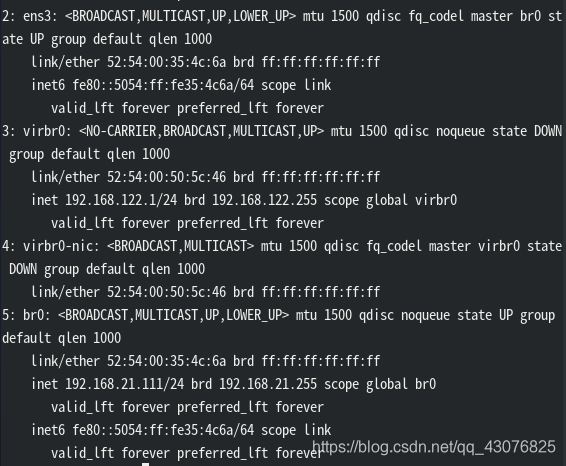
4、删除上述创建的网桥。
# 删除默认网关
route delete default
# 断开/删除br0上的eth0设备
brctl delif br0 eth0
# 让br0设备停止活动
ifconfig br0 down
# 删除br0
brctl delbr br0
# 查看br0是否依然存在
brctl show
# 重新给ens3分配IP。
ifconfig ens3 192.168.21.111/24 //重新给eth0分配IP地址
route add default gw 192.168.21.1 //重新加入默认网关





















 2148
2148











 被折叠的 条评论
为什么被折叠?
被折叠的 条评论
为什么被折叠?








